Situatie
Sa presupunem ca suntem la un client care e logat cu un user de domeniu fara drepturi de a instala imprimante si are dat disable la User Account Control astfel incat atunci cand incercam sa instalam o imprimanta nu ne cere alte credentiale, ci pur si simplu ne da un mesaj de genul “Acces is denied”, “Cannot install printer”, “Failed to install printer” etc.
Ca sa evitam un restart la calculator ( poate clientul are multe mail-uri/documente deschise sau se grabeste) pentru a activa User Account Control vom urma pasii de mai jos:
Solutie
Pasi de urmat
Click Start, in campul de cautare scriem cmd, shift+click dreapta pe cmd, Run as different user si introducem contul si parola de admin.

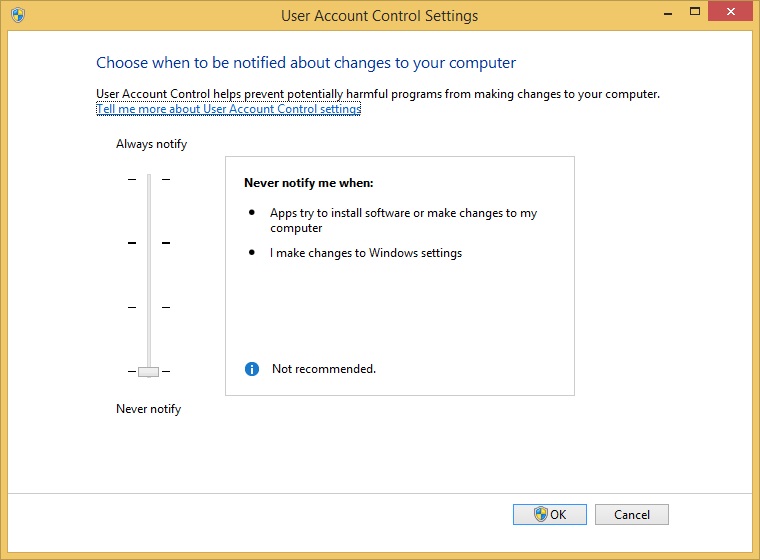
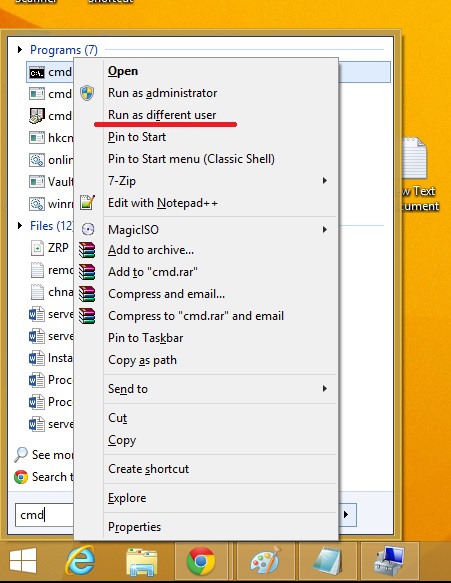
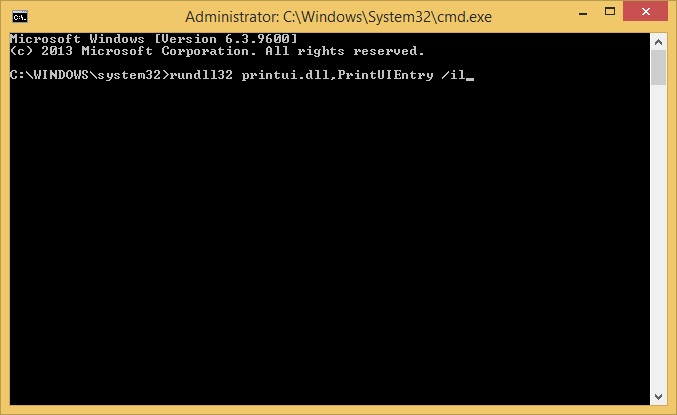
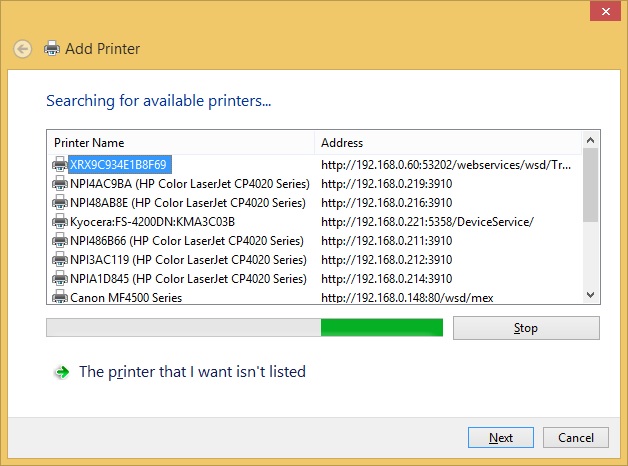
Leave A Comment?